安装和设置
Mudfish DNS Client 是一个辅助程序,用于加密您的 DNS 请求。这可以用于绕过 DNS 污染。
安装
在 https://mudfish.net/download 链接下载并安装 DNS Client。 如果您想在 Windows 启动时启动 DNS Client,请在安装程序的最后一页选中 "Launch Mudfish DNS Client when booting" 复选框。
配置
运行程序
运行 DNS Client。
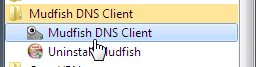
如果它正常工作,程序图标将显示在系统托盘中。
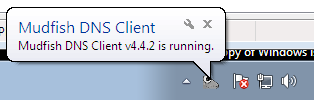
好了,它已经准备就绪!
设置本地 DNS 服务器
如果您使用的 Mudfish DNS Client 版本是 4.4.8 或更低,则只需执行本节。 如果您使用的是 Mudfish DNS Client 5.0.1 或更高版本,则无需设置本地 DNS 服务器。
如果您使用的是 Mudfish DNS Client 4.4.8 或更低版本,现在您需要 更改操作系统的 DNS 地址。前往 "控制面板" → "网络和 Internet" → "网络和共享中心" → "更改适配器设置"。然后打开网络接口的 "属性" 菜单。

打开 Internet Protocol Version 4 (TCP/IPv4)

将 DNS 地址更改为 127.0.0.1
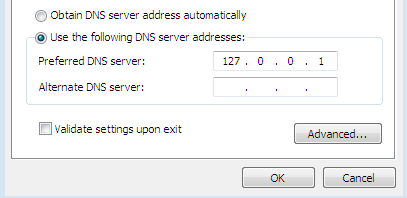
更新说明
5.0.1 (2021-10-26)
使用 WinDivert 驱动程序,用户可以在不直接更改 DNS 设置的情况下使用该程序。
添加
-w选项以使用 WinDivert 驱动程序。默认为开启状态。
常见问题解答
我喜欢以前的行为,不喜欢启用 WinDivert 的版本!
在这种情况下,您需要更改 Mudfish DNS Client 的属性。您可以尝试以下操作。
通过 Windows 开始菜单转到“Mudfish DNS Client”菜单。
在 Mudfish DNS Client 菜单中,您可以看到一个名为 "Mudfish DNS Client" 的图标。右键单击并转到 "属性" 菜单。
如果您查看属性窗口,您需要在 "目标 (T)" 中编辑 执行选项。通常默认情况下是
"C:\Program Files\Mudfish DNS Client\muddnsc.exe"然后您需要在这里加上
-w选项。例如:"C:\Program Files\Mudfish DNS Client\muddnsc.exe" -w
DNS Client 不工作,我该怎么办?
如果 Mudfish DNS Client 不正常工作,请按照以下检查列表操作:
请尝试多次重新启动 Mudfish DNS Client。对于大多数情况, 这个问题是由网络防火墙引起的(如果您在中国大陆,是由 GFW 引起的)。
因此,有时重新启动 Mudfish DNS Client 可能会有帮助。
请检查安装目录下的
muddnsc_stdout.txt文件。通常是
C:\Program Files (x86)\Mudfish DNS Client\目录,除非您修改了路径。您需要检查其中是否有警告或错误消息。
